アプリの使い方
1.トップ画面(ログイン前)
2.トップ画面(ログイン後)
3.書類編集画面
1.トップ画面(ログイン前)
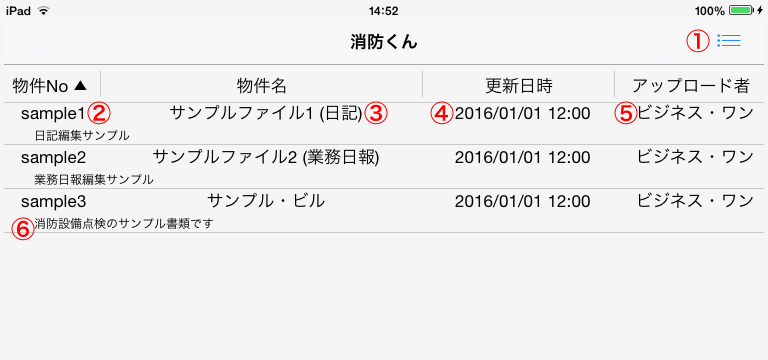
①メニューボタン
タップすると下記メニューが開きます。
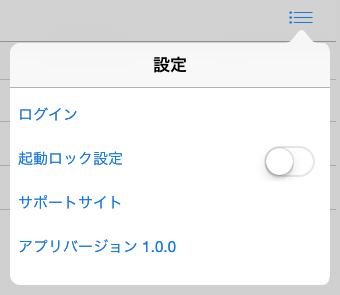
<ログイン>
消防くんiPad版のユーザーアカウントにログインします。
<起動ロック設定>
次回以降のアプリ起動時に、4桁のパスワード認証を行う設定をします。
<サポートサイト>
サポートサイト(当サイト)をブラウザで起動します。
<アプリバージョン>
アプリのバージョンが記載されています。操作はできません。
②物件番号
Windwosソフトで設定した、物件に割り振られた固有の番号です。
③物件名
Windwosソフトで設定した、物件の名前です。
④更新日時
書類データが管理サイトにアップロードされた時間、またはアプリで編集された時間です。
⑤アップロード者
管理サイトに最新の書類データをアップロードしたアカウント名です。
⑥コメント
管理サイトに書類をアップロードする際に入力されたコメントです。
2.トップ画面(ログイン後)
ログイン前から、書類のダウンロード・アップロードなどに関する機能が追加されます。
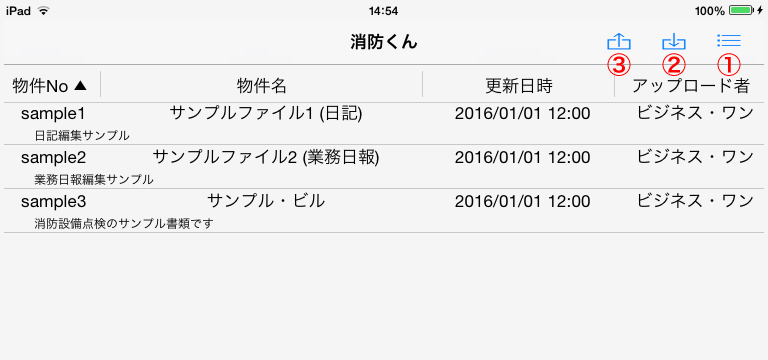
①メニューボタン
タップすると下記メニューが開きます。
ログイン前から追加された項目のみご説明します。
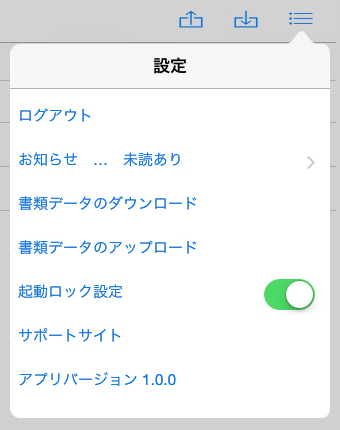
<ログアウト>
ログイン前トップ画面に戻ります。
<お知らせ>
サーバメンテナンス、アプリのアップロード告知など
運営に関するお知らせをご覧いただけます。
<書類データのダウンロード>
管理サイトに登録されている書類データをダウンロードします。
<書類データのアップロード>
アプリで編集した書類データを管理サイトにアップロードします。
②ダウンロードボタン
メニュー内の「書類データのダウンロード」と同様、
管理サイトに登録されている書類データをダウンロードします。
③アップロードボタン
メニュー内の「書類データのアップロード」と同様、
アプリで編集した書類データを管理サイトにアップロードします。
3.書類編集画面
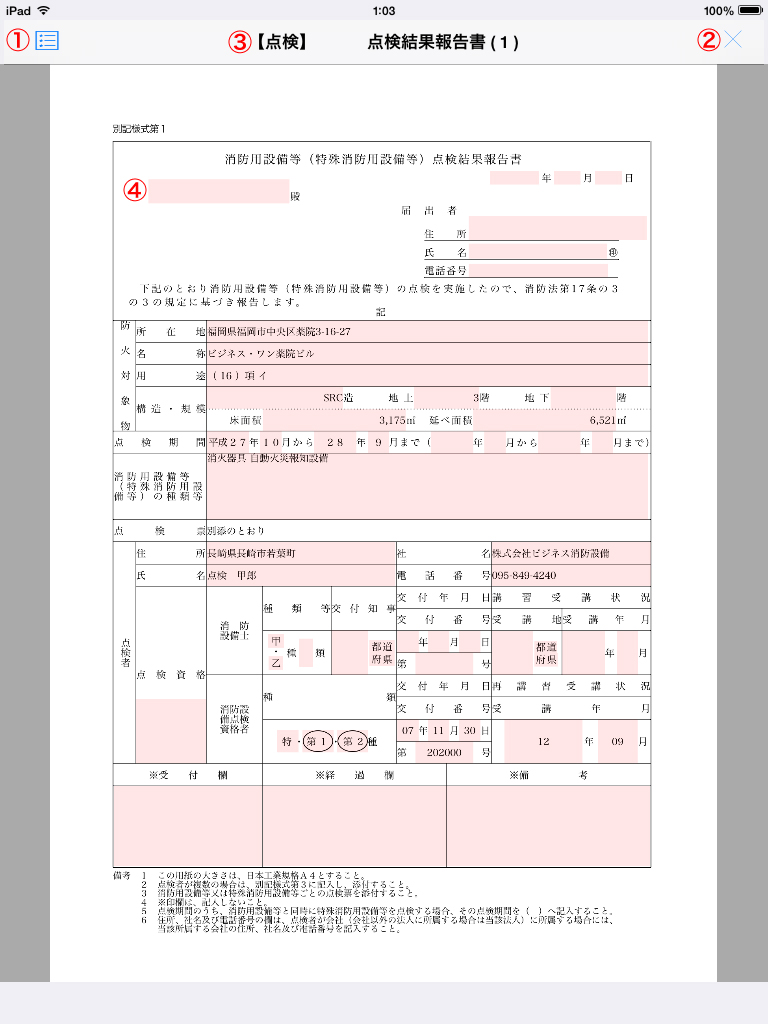
①ページ一覧ボタン
タップすると開いている書類のページ一覧(目次)が表示されます。
開きたいページをタップすると、そのページが表示されます。
②閉じるボタン
タップすると書類の編集を終了し、書類一覧ページに戻ります。
③ページ名
現在開いているページの書類名が表示されます。
④編集フィールド
オレンジ色の枠の部分が編集可能な領域です。
タップするとテキスト入力メニュー、
ロングタップすると入力情報からの選択入力メニューが表示されます。
<テキスト入力メニュー>
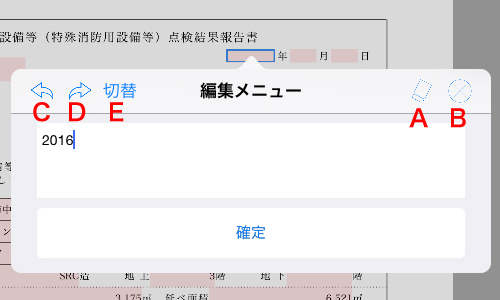
<選択入力メニュー>
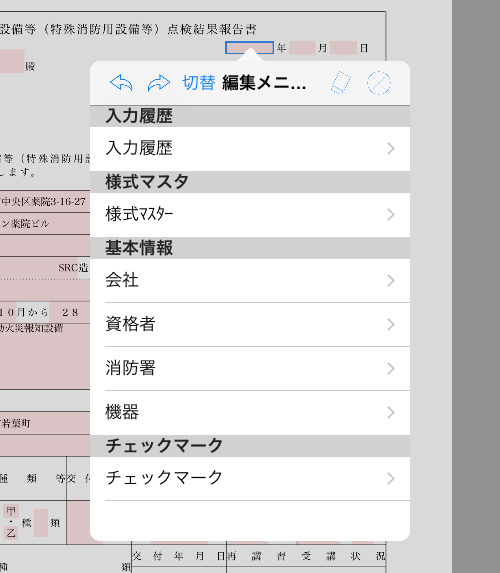
<④-A クリアボタン>
現在選択しているフィールドに入力されている情報を消去します。
<④-B 閉じるボタン>
編集メニューを閉じます。
編集メニュー以外の場所(グレーで表示されている背景の書類上)をタップしても
編集メニューを消すことができます。
<④-C 戻るボタン>
同ページ内で1つ前に編集した内容に戻ります。
<④-D 進むボタン>
同ページ内で1つ先に編集した内容に進みます。
<④-E 切り替えボタン>
「テキスト入力メニュー」と「選択入力メニュー」を相互に切り替えます。